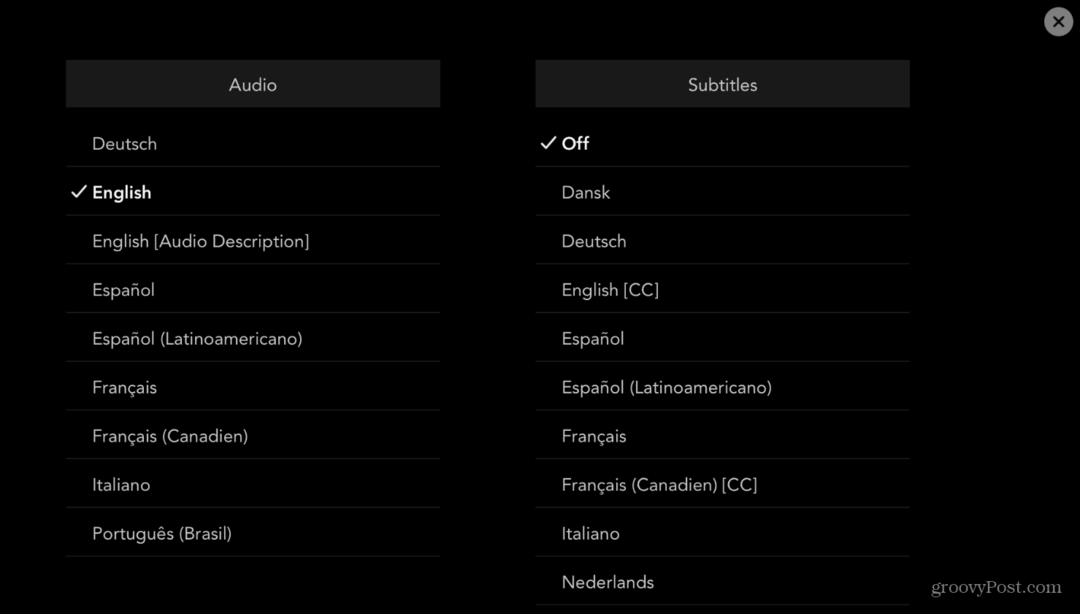Puuteplaadi ja puuteekraani keelamine Google Chromebookis
Google Chromebook / / March 17, 2020
Viimati uuendatud

Kui teil on Google Chromebook ja soovite puuteplaadi kirjutamise ajal välja lülitada ja hiljem selle uuesti sisse lülitada, siis vajate seda järgmiselt.
 Andsin oma vanematele Chromebooki, sest kõik, mida nad peavad tegema, on meilimine, sirvimine ja veebis ostmine. Kunagi lasin nad mitu aastat tagasi Windowsi masinaga üles seada, kuid lõpuks tuli mul teha rohkem tehnilist tuge, kui ma oskasin pakkuda. Nii et kui esimene Chromebook välja tuli, oli vahetamine lihtne otsus. Plus, Jack on olnud rääkides oma armastusest Chromebooki vastu pikka aega - mis on minu jaoks suurepärane viide!
Andsin oma vanematele Chromebooki, sest kõik, mida nad peavad tegema, on meilimine, sirvimine ja veebis ostmine. Kunagi lasin nad mitu aastat tagasi Windowsi masinaga üles seada, kuid lõpuks tuli mul teha rohkem tehnilist tuge, kui ma oskasin pakkuda. Nii et kui esimene Chromebook välja tuli, oli vahetamine lihtne otsus. Plus, Jack on olnud rääkides oma armastusest Chromebooki vastu pikka aega - mis on minu jaoks suurepärane viide!
Üks probleem, mis siiski tekkis, on see, et hiirekursor ulatub ekraani poolel teel või kursor kaob e-kirjade kirjutamise ajal.
Vaatasin, kuidas nad trükkisid, ja märkasin, et nad puhkavad oma käsi puuteplaadil, mille tõttu kursor läks kõikjale. Kuna nad kasutavad ühendatud hiirt, tegin mõned uuringud ja leidsin, kuidas puuteplaat keelata.
Kui teil on a Google Chromebook
Märge: Selle toimimiseks peate oma seadmes kasutama Chrome OS 48 või uuemat. Samuti, kui teil on kaasaegsem puuteekraaniga Chromebook, saate selle ka järgmiste toimingute abil keelata.
Keela Chromebooki puuteplaat
- Avage brauser ja tippige aadressiribale järgmine tee:
kroom: // lipud / # tuhk-silumise-otseteed
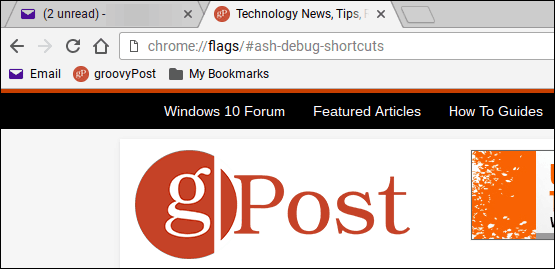
- Leidke silumise klaviatuuri otseteed (see tuleks vaikimisi esile tõsta) ja klõpsake nuppu Luba see. Seejärel logige välja või taaskäivitage Chromebook.
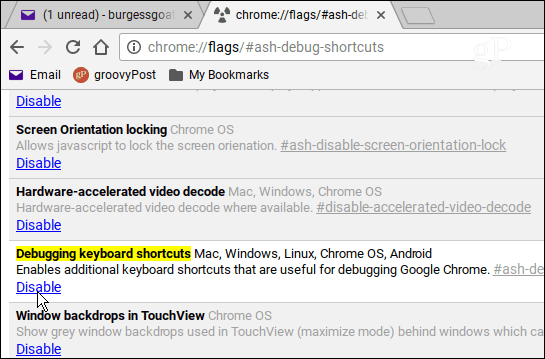
- Kui logite tagasi sisse, klõpsake klaviatuuri kombinatsiooni, Otsing + tõstuklahv + P puuteplaadi väljalülitamiseks. Või kui soovite puutetundliku ekraani keelata, kasutage klaviatuuri kombinatsiooni Otsing + tõstuklahv + T.
Selles on kõik olemas. Kui soovite sama teha Windowsi sülearvuti abil, vaadake meie artiklit selle kohta keelake sülearvutitel puuteplaat. Või võiksite vaadata mõne muu tootja utiliiti, nt TouchFreeze.